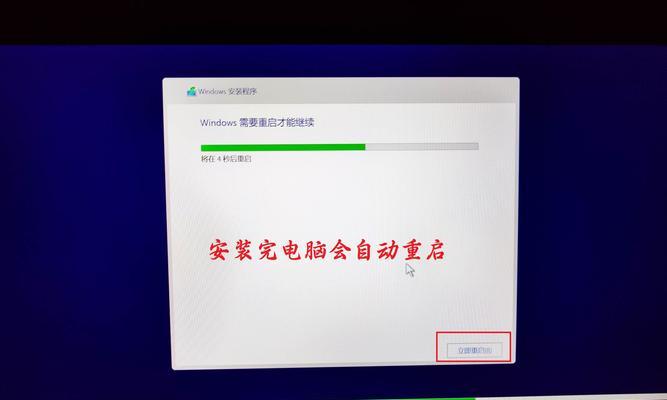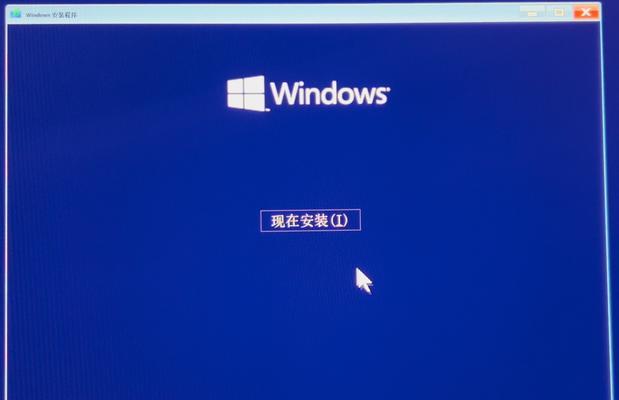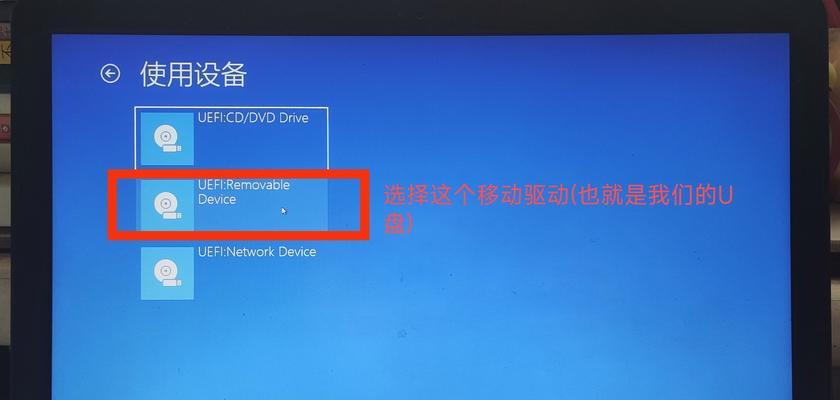随着时间的推移和使用的频繁,电脑的系统可能会变得缓慢、出现故障或出现其他问题。在这种情况下,重装操作系统是一种常见的解决方法。本文将详细介绍如何重装XP系统,让你的电脑焕然一新。
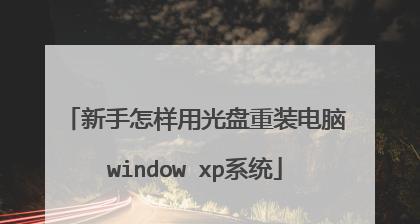
1.准备工作
在开始之前,确保你已备份好重要的文件和数据。重装系统将会清除硬盘上的所有内容,因此非常重要的数据需要提前备份。
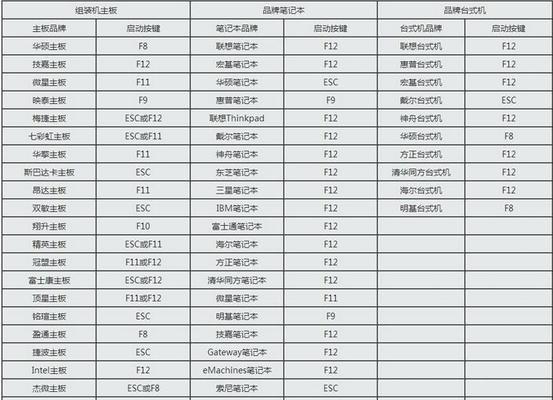
2.系统安装光盘准备
你需要准备一张XP系统安装光盘。如果你没有光盘,也可以制作一个启动U盘。确保你选择的是一个可信赖的来源,并且光盘或U盘没有损坏。
3.进入BIOS设置
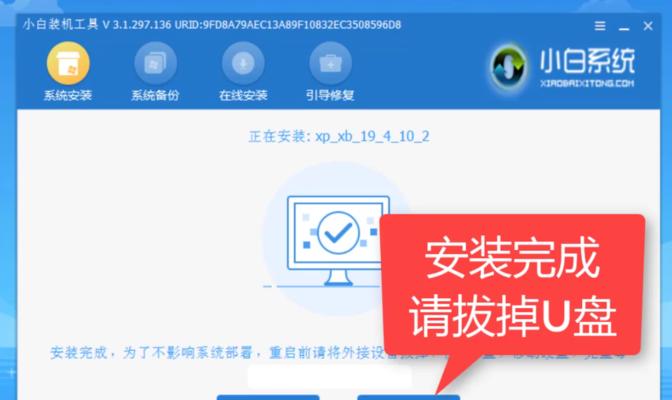
重启电脑,并在开机时按下相应的按键进入BIOS设置界面。一般来说,按下Del、F2或F12键可以进入BIOS设置。在BIOS设置中,将启动顺序更改为光盘或U盘。
4.启动光盘或U盘
将XP系统安装光盘插入光驱,或插入制作好的启动U盘。然后重启电脑,系统会自动从光盘或U盘启动。
5.进入安装界面
在启动过程中,按照提示按下任意键进入XP系统安装界面。稍等片刻,你将看到一个蓝色的安装屏幕。
6.安装类型选择
在安装界面上,选择“全新安装”来清除旧系统并重新安装XP系统。确保你选择的是正确的安装类型,以免误操作导致数据丢失。
7.分区和格式化硬盘
接下来,你需要选择一个合适的硬盘分区,并进行格式化。如果你不清楚如何分区,可以选择默认的“快速格式化”选项。
8.系统文件复制
一旦分区和格式化完成,系统将开始复制所需的文件。这个过程可能需要一段时间,取决于你的电脑性能和系统文件的大小。
9.安装过程中的设置
在文件复制完成后,系统将要求你进行一些基本设置,如选择时区、输入用户名和密码等。根据提示进行相应的设置。
10.驱动程序安装
系统安装完成后,你需要安装电脑的各种驱动程序。可以通过驱动光盘、官方网站或WindowsUpdate来获取驱动程序。
11.更新系统
安装好驱动程序后,你需要通过WindowsUpdate来更新系统。这样可以获得最新的补丁和安全更新,提高系统的稳定性和安全性。
12.安装常用软件
在系统更新完成后,你可以开始安装一些常用的软件,如浏览器、办公软件等。记住选择可信赖的软件来源,并避免安装一些不必要的软件。
13.恢复数据
在重新安装系统之后,你可以将之前备份的重要文件和数据恢复到电脑中。确保你的备份文件完整且没有损坏。
14.个性化设置
你可以根据个人喜好进行一些个性化设置,如桌面壁纸、主题、声音等。使电脑更加符合自己的需求和喜好。
15.系统优化与维护
重装系统后,定期进行系统优化与维护是保持电脑良好性能的关键。例如,清理垃圾文件、定期进行杀毒、优化启动项等。
通过本文的教程,你可以轻松地学会如何重装XP系统。重装系统可以清除电脑中的垃圾文件和问题,使系统焕然一新。记得备份重要数据,并谨慎选择安装来源,以确保电脑的安全性和稳定性。定期进行系统优化与维护,可以保持电脑的良好性能。
标签: #重装系统